Bạn đã bao giờ ước mình có thể xem những video yêu thích của mình, ngay cả khi ngoại tuyến chưa? Cho dù bạn đang đi du lịch, lưu dữ liệu hay chỉ muốn giữ một số video hay trong tay, việc xem video đã lưu ngoại tuyến mang lại sự linh hoạt rất lớn. Trong hướng dẫn này, chúng tôi sẽ xem xét những cách tốt nhất để lưu video để xem ngoại tuyến. Từ trình tải xuống video đơn giản đến các công cụ ghi màn hình, chúng tôi sẽ đề cập đến tất cả các tùy chọn để giúp bạn tải xuống video Twitter. Hãy cùng tìm hiểu những phương pháp này để bạn luôn có thể xem những video yêu thích của mình mọi lúc mọi nơi.
Phần 1: Bạn có thể tải xuống video Twitter không?
Bạn có thể tải xuống video Twitter, nhưng cần một chút giải pháp tạm thời vì Twitter không cung cấp tính năng tải xuống tích hợp. Chính sách này được đưa ra để bảo vệ quyền và quyền riêng tư của người sáng tạo nội dung. Chính sách này giúp đảm bảo rằng người sáng tạo duy trì quyền kiểm soát đối với nội dung gốc của họ và ngăn chặn việc phân phối và sử dụng sai mục đích trái phép. Ngoài ra, bằng cách khuyến khích người dùng phát trực tuyến video thay vì tải xuống, Twitter có thể quản lý tài nguyên và băng thông hiệu quả hơn. Mặc dù điều này có vẻ hơi hạn chế, nhưng nó hỗ trợ cam kết của Twitter trong việc duy trì một môi trường an toàn và tôn trọng cho mọi người.
Hãy tưởng tượng thế này: bạn có một video mèo vui nhộn và bạn không muốn ai đó lấy nó mà không hỏi, đúng không? Vâng, Twitter cũng nghĩ như vậy về những người sáng tạo ra nó. Việc làm cho việc tải xuống trở nên khó khăn hơn giúp đảm bảo những người sáng tạo cảm thấy an toàn, biết rằng nội dung của họ nằm trong tầm kiểm soát của họ. Điều này đặc biệt quan trọng đối với các video riêng tư hoặc nhạy cảm.
Nhưng đó không phải là tất cả. Tải xuống có thể là gánh nặng thực sự đối với bất kỳ trang web nào, giống như một loạt đĩa thừa trong bồn rửa. Bằng cách khuyến khích mọi người phát trực tuyến video thay thế, Twitter giúp mọi thứ hoạt động trơn tru. Thời gian tải nhanh hơn và người dùng hài lòng - đây là tình huống đôi bên cùng có lợi. Thêm vào đó, tất cả dữ liệu xem đó giúp họ hiểu loại nội dung nào khiến mọi người dán mắt vào màn hình của họ. Điều này cho phép họ cải thiện Twitter và làm cho nó thậm chí còn tốt hơn trong tương lai.
Phần 2: Tải video từ Twitter bằng Downloaders
1. Tải xuốngTwitterVideo.com
DownloadTwitterVideo.com phù hợp với những người dùng cần tải xuống video Twitter ngay lập tức. Trang web này có giao diện đơn giản và gọn gàng. Do đó, người dùng có thể dán URL tweet và tải video của họ trong vài giây. Hãy tự mình dùng thử công cụ này và xem nó hoạt động như thế nào. Hơn nữa, chương trình cung cấp nhiều tùy chọn độ phân giải cho các nhu cầu khác nhau của người dùng. Nếu bạn quan tâm đến hiệu quả và tính dễ sử dụng, thì công cụ này có thể dành cho bạn. Trên hết, việc tải xuống video Twitter trở thành trải nghiệm không rắc rối đối với những người dùng am hiểu công nghệ hoặc thậm chí là những người không có chuyên môn kỹ thuật. Để tải xuống video Twitter trực tuyến bằng chương trình này, hãy làm theo các bước dưới đây:
Bước 1Tìm video bạn muốn tải xuống. Nhấp vào Chia sẻ nút liên kết với nó và chọn Sao chép đường dẫn lựa chọn.
Bước 2Tiếp theo, hãy mở trình duyệt trên máy tính của bạn và truy cập vào DownloadTwitterVideo.com.
Bước 3Sau đó, đưa liên kết vào thanh tìm kiếm hoặc trình chomper mã của trang web. Dán liên kết tweet đã lấy vào hộp nhập và nhấn Tải xuống.
Bước 4Khi quá trình tải xuống hoàn tất, hãy nhấp vào Cứu và video của bạn sẽ được lưu vào thiết bị của bạn. Sau đó, bạn có thể chia sẻ hoặc giữ lại cho riêng mình.
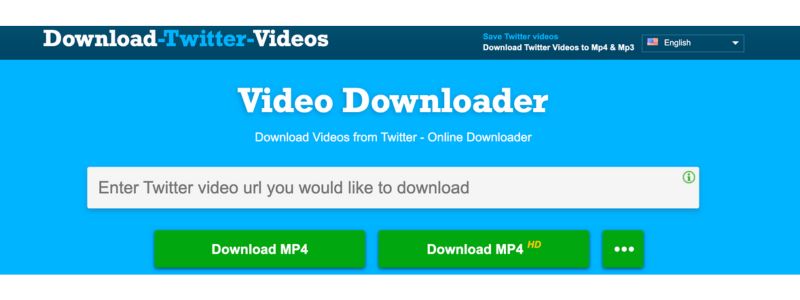
2. TWDOWN.net
TWDOWN.net là một công cụ đáng tin cậy để tải xuống video từ Twitter. Công cụ này cung cấp nhiều định dạng và tùy chọn chất lượng, bao gồm MP4. Thiết kế thân thiện với người dùng, giúp mọi người đều có thể truy cập. TWDOWN.net nổi bật so với các trình tải xuống Twitter khác nhờ khả năng tương thích với nhiều nền tảng và tốc độ tải xuống nhanh. Người dùng có thể dễ dàng tải xuống video và GIF từ Twitter trên điện thoại thông minh, máy tính bảng và máy tính mà không cần cài đặt phần mềm. Ngoài ra, dịch vụ này được tối ưu hóa để tải xuống nhanh chóng, cho phép người dùng lưu nội dung mong muốn của mình một cách nhanh chóng và hiệu quả.
Bước 1Đầu tiên, lấy mã tweet, chọn Chia sẻ nút và Sao chép đường dẫn. Tiếp theo, mở trình tải xuống. Mở trình duyệt và truy cập trang web TWDOWN.net.
Bước 2Xác định vị trí trường nhập liệu trên trang web và dán mã tweet đã sao chép hoặc liên kết bạn nhận được. Sau đó, nhấn Tải xuống.
Bước 3Lần này, bạn có thể yêu cầu video của mình. Khi quá trình tải xuống hoàn tất, hãy nhấn Cứu để lưu vào thiết bị của bạn.
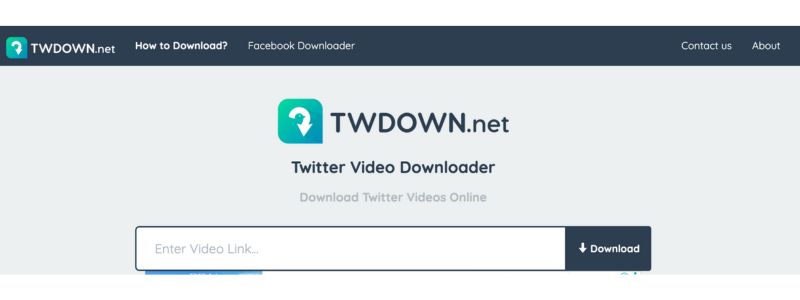
3. Trình tải xuống video Twitter
Twitter Video Downloader là một công cụ thay đổi cuộc chơi dành cho bất kỳ người hâm mộ Twitter nào muốn lưu những video phải xem. Quên đi những ảnh chụp màn hình vụng về và những bản ghi màn hình khó xử - công cụ này cho phép bạn tải xuống video trong vài giây với giao diện thân thiện với người dùng. Nó thậm chí còn cung cấp nhiều tùy chọn chất lượng khác nhau để lựa chọn, đồng thời vẫn cực kỳ đáng tin cậy. Tiện lợi, tốc độ và chất lượng, Twitter Video Downloader có tất cả, khiến nó trở thành trợ thủ đắc lực cho bất kỳ người đam mê Twitter nào.
Bước 1Tìm video Twitter mà bạn muốn lưu và sao chép liên kết đến tweet. Điều này thường được thực hiện bằng cách chạm vào Chia sẻ biểu tượng. Sau đó, chọn Sao chép đường dẫn lựa chọn.
Bước 2Tiếp theo, hãy truy cập trang web Twitter Video Downloader. Bạn cũng có thể nhanh chóng tìm kiếm nó trong trình duyệt của mình.
Bước 3Lần này, dán liên kết đã sao chép vào trường nhập liệu của trang web. Sau đó, nhấn Tải xuốngvà bạn sẽ được cung cấp các tùy chọn chất lượng video khác nhau. Tiếp theo, nhấn Cứu sau khi quá trình tải xuống hoàn tất.
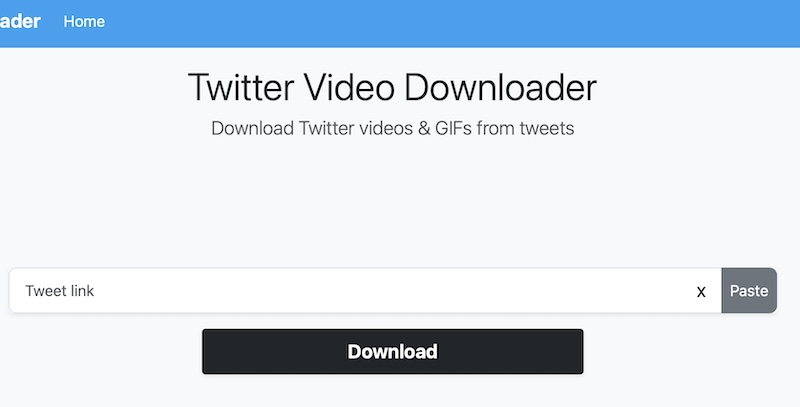
Phần 3: Cách hợp pháp để tải xuống video Twitter trên Windows/Mac
Việc ghi lại video Twitter trên Windows hoặc Mac của bạn có thể rất khó khăn, nhưng việc ghi lại màn hình cung cấp một giải pháp thông minh và hợp pháp. Hãy quên việc vật lộn với các trình tải xuống của bên thứ ba có thể vi phạm các điều khoản dịch vụ của Twitter. Ghi lại màn hình cho phép bạn ghi lại những gì trên màn hình của mình, vì vậy về mặt kỹ thuật, bạn không lấy video trực tiếp từ Twitter. Điều này giúp bạn tuân thủ đúng các quy tắc. Bên cạnh đó, việc ghi lại màn hình của bạn chỉ có hiệu lực đối với nội dung có sẵn cho công chúng, trong khi bạn có sự cho phép của người tạo. Mục tiêu là trở thành một công dân trực tuyến có trách nhiệm.
Bạn sẽ cần phải sử dụng AVAide Screen Recorder để giúp bạn. Thêm vào đó, tính năng ghi màn hình chỉ hoạt động đối với nội dung hoặc video có sẵn công khai mà bạn được người tạo cho phép. Tất cả đều liên quan đến việc trở thành một công dân trực tuyến có trách nhiệm. Phần tuyệt nhất là gì? Vì quá trình ghi diễn ra trên thiết bị của bạn, nên Twitter không hề hay biết—không phải lo lắng về việc phá vỡ bất kỳ thông tin kỹ thuật nào. Vì vậy, hãy bỏ qua các trình tải xuống mờ ám và tải xuống trình ghi màn hình. Đây là cách thông minh và có trách nhiệm để lưu lại những khoảnh khắc Twitter yêu thích của bạn.
Bước 1Tải xuống và cài đặt AVAide Screen Recorder
Truy cập trang web của AVAide và tìm kiếm AVAide Screen Recorder để tải trình cài đặt. Chúng tôi đã tạo điều kiện thuận lợi cho bạn nhấp trực tiếp vào Tải xuống miễn phí liên kết phù hợp với hệ điều hành mà hệ thống của bạn đang chạy. Bây giờ, hãy mở tệp EXE hoặc DMG để cài đặt và mở ứng dụng.

Hãy thử nó Đối với Windows 7 trở lên
 An toàn tải
An toàn tải
Hãy thử nó Dành cho Mac OS X 10.13 trở lên
 An toàn tải
An toàn tảiBước 2Thiết lập ghi màn hình
Đến màn hình chính và nhấn vào tùy chọn Video Recorder. Chọn vùng ghi âm của bạn bằng cách chạm vào Đầy hoặc là Phong tục. Đối với video trên Twitter, Phong tục là lựa chọn tốt nhất của bạn, vì vậy bạn có thể chọn phần chính xác của màn hình có video. Sau đó, điều chỉnh cài đặt âm thanh theo ý thích của bạn. Tăng âm lượng Hệ thống âm thanh để ghi lại âm thanh của video và bật Cái mic cờ rô nếu bạn muốn thêm bình luận của riêng mình. Quá dễ dàng.
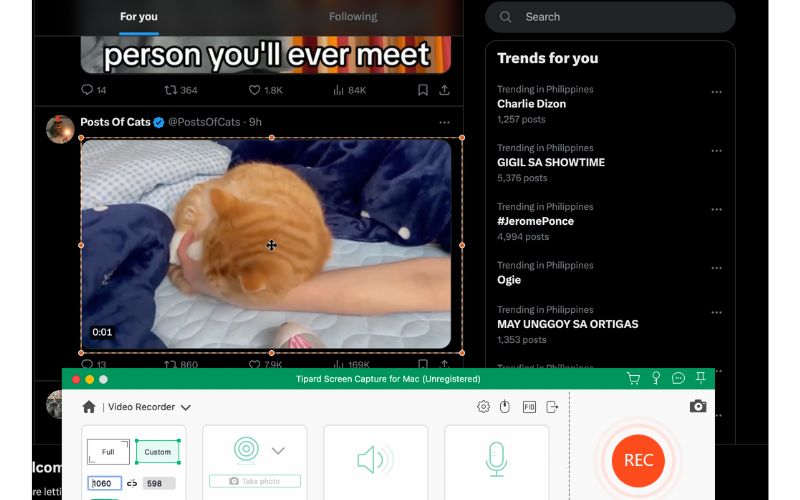
Bước 3Bắt đầu ghi âm
Khi bạn đã thiết lập xong, hãy nhấp vào GHI nút để bắt đầu ghi. Phát video Twitter mà bạn muốn quay. Sử dụng thanh điều khiển để tạm dừng và tiếp tục ghi khi cần. Khi video hoàn tất, hãy nhấp vào Ngừng lại nút để kết thúc việc ghi âm.

Bước 4Xem trước và lưu bản ghi âm
Sau khi bạn dừng ghi âm, bạn sẽ thấy một cửa sổ xem trước để xem lại video. Điều này cho phép bạn đảm bảo mọi thứ đã được ghi lại chính xác. Nếu trông ổn, hãy nhấp vào Cứu nút để lưu trữ video trên thiết bị hoặc máy tính của bạn ở vị trí bạn chọn.
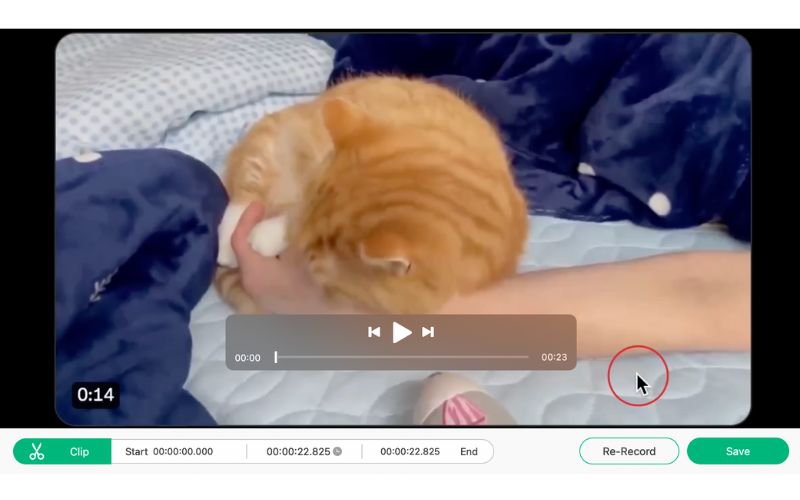
Phần 4: Sử dụng Twitter Tải xuống ứng dụng video
Bạn cũng có thể tải video Twitter trên thiết bị iPhone hoặc Android. Đó là vì thiết bị di động tiện lợi hơn máy tính. Trong tầm tay, bạn có thể có được các tệp phương tiện khác nhau. Không cần phải nói thêm, dưới đây là một số cách thực tế để tải video từ Twitter bằng ứng dụng di động.
1. TwiMate
Sử dụng TwiMate, bạn có thể dễ dàng tải xuống video từ Twitter. Ứng dụng Android này có giao diện thân thiện với người dùng và hỗ trợ nhiều định dạng. Sao chép và dán liên kết video tweet vào ứng dụng—không còn lo lắng về khả năng tương thích với các thiết bị khác nữa. Thêm vào đó, ứng dụng có thể tải xuống video có độ phân giải cao để có trải nghiệm phát lại tuyệt vời. TwiMate cũng có trình phát video tích hợp, do đó bạn có thể xem trước nội dung tải xuống mà không cần ứng dụng khác. Ứng dụng hỗ trợ nhiều ngôn ngữ và được cập nhật thường xuyên, do đó bạn sẽ luôn có các tính năng mới nhất.
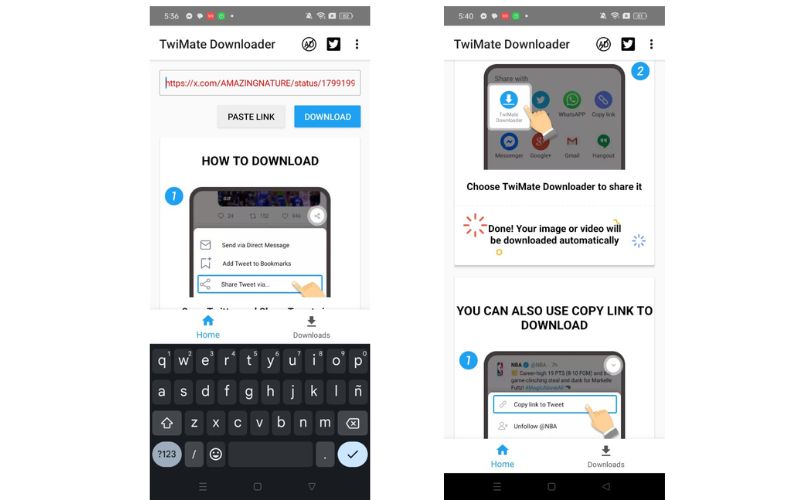
2. Trình tải xuống video Twitter
Một ứng dụng tiện dụng khác để tải video từ Twitter là Twitter Video Downloader. Bạn có thể tải ứng dụng này từ Cửa hàng Google Play. Với phần mềm này, bạn có thể lưu video trực tiếp vào thư viện của mình, giúp việc này trở nên cực kỳ tiện lợi. Điều này có nghĩa là bạn có thể dễ dàng truy cập và chia sẻ nội dung đã tải xuống từ Twitter. Ngoài ra, video cũng có sẵn ở nhiều độ phân giải tải xuống khác nhau. Bạn có thể chọn các định dạng phù hợp với nhu cầu chia sẻ của mình. Rõ ràng, ứng dụng này cung cấp hiệu suất đáng tin cậy khi tải xuống và chia sẻ nội dung trực tuyến. Do đó, đây là lựa chọn hàng đầu trong số những người dùng Android.
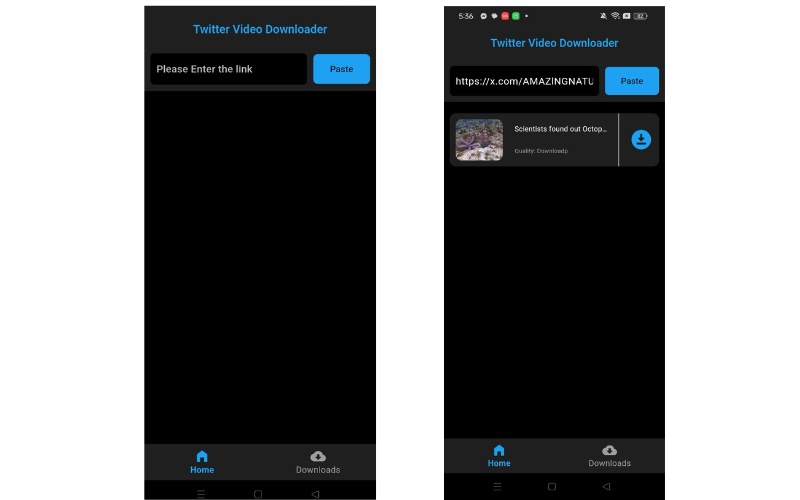
3. Phím tắt
Shortcuts là một ứng dụng tự động hóa dành cho iOS mà người dùng sử dụng để tự động hóa các hành động. Điều đó cũng áp dụng cho việc tải xuống video Twitter. Do đó, nó được đưa vào danh sách. Vì chương trình là một công cụ tích hợp cho iOS, bạn không cần phải tải xuống ứng dụng này. Phương pháp này cũng cung cấp tính linh hoạt, cho phép người dùng tải xuống video ở nhiều định dạng và độ phân giải khác nhau. Mặc dù yêu cầu một số thiết lập ban đầu, nhưng khả năng tự động hóa của tiện ích iOS này biến nó thành một công cụ đa năng để thu thập và quản lý video Twitter. Việc tích hợp với hệ sinh thái iOS đảm bảo hiệu suất đáng tin cậy.
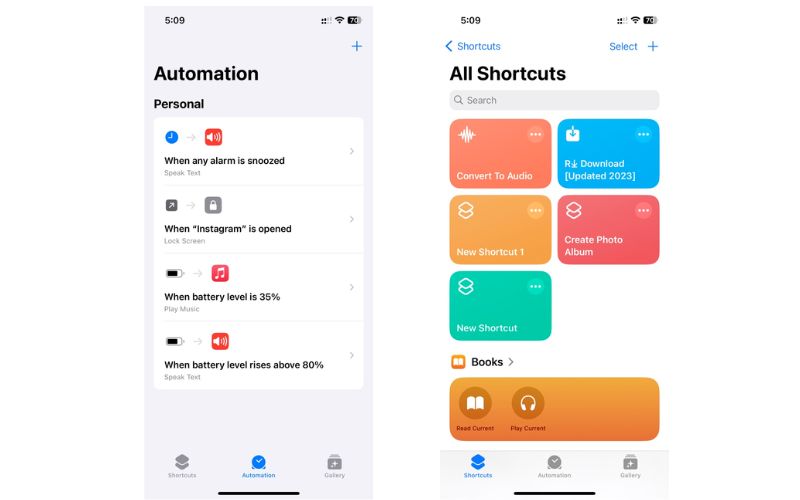
4. TwDown - Trình lưu video Twitter
Một ứng dụng iOS khác chuyên tải xuống video Twitter dễ dàng là TwDown. Tương tự như vậy, chương trình cho phép người dùng phát trình phát phương tiện từ bên trong ứng dụng. Do đó, bạn có thể xem video đã tải xuống trực tiếp trong ứng dụng. Nó nhẹ, đặc biệt là ở giao diện. Nó không chiếm quá nhiều dung lượng trên thiết bị của bạn. Thật vậy, đây là một công cụ tiện lợi để quản lý video Twitter trên iOS.
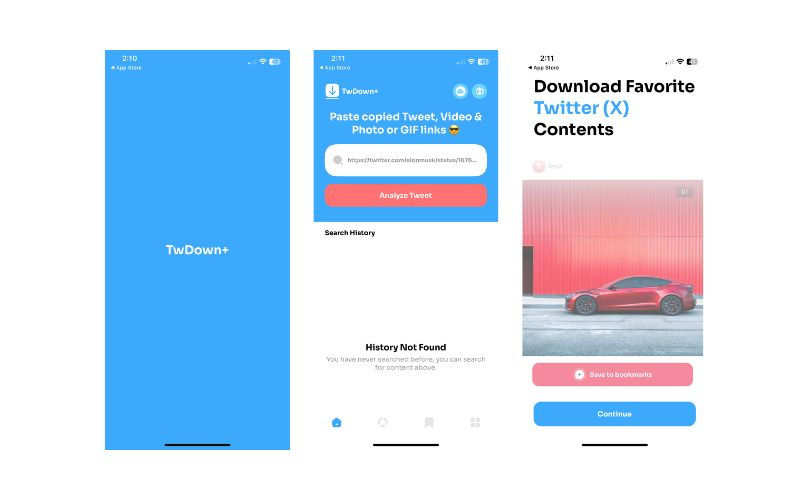
Phần 5: Câu hỏi thường gặp về việc tải xuống video Twitter
Tải video từ Twitter có hợp pháp không?
Mặc dù có thể tải xuống video từ Twitter, nhưng điều quan trọng là phải tôn trọng luật bản quyền. Bạn cũng nên tôn trọng các điều khoản dịch vụ của nền tảng.
Tôi phải làm gì nếu chất lượng video tải xuống kém?
Bạn không thể làm gì nếu chất lượng nguồn video kém. Để đảm bảo chất lượng tốt hơn, hãy chọn tùy chọn độ phân giải cao nhất có sẵn trong ứng dụng tải xuống.
Tôi có thể quản lý video đã tải xuống từ Twitter như thế nào?
Hầu hết các trình tải xuống video hiện nay đều cung cấp tính năng quản lý. Người dùng iOS có thể được hưởng lợi từ Documents by Readdle, trong khi người dùng Android có thể sử dụng trình quản lý tệp mặc định.
Chúng tôi hy vọng bạn đã học được cách tải video Twitter sử dụng các phương pháp trên. Bên cạnh đó, các bước được đưa ra để giúp bạn điều hướng chương trình. Ngoài ra, các bài đánh giá về những gì mong đợi từ mỗi công cụ được biên soạn để bạn tham khảo.
Ghi lại màn hình, âm thanh, webcam, trò chơi, cuộc họp trực tuyến, cũng như màn hình iPhone / Android trên máy tính của bạn.




